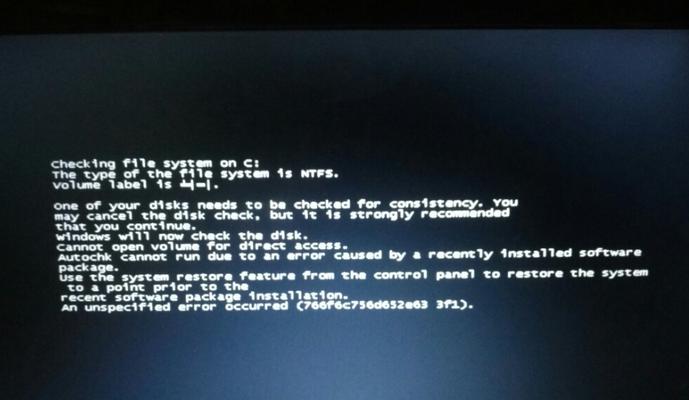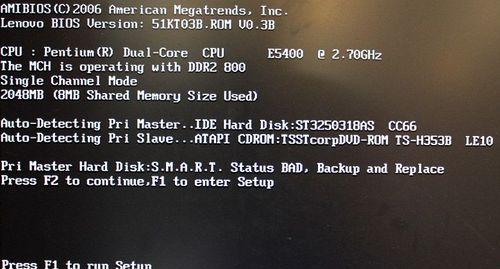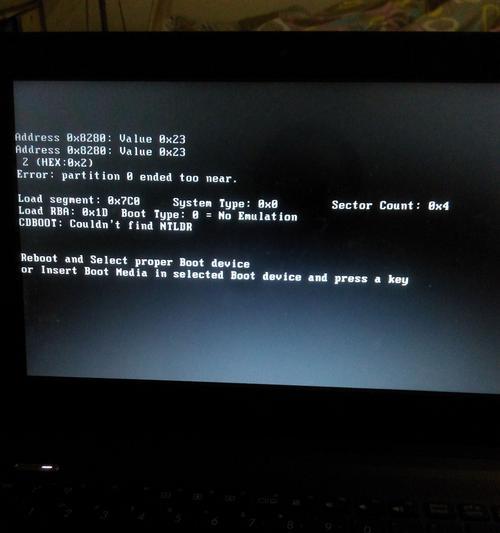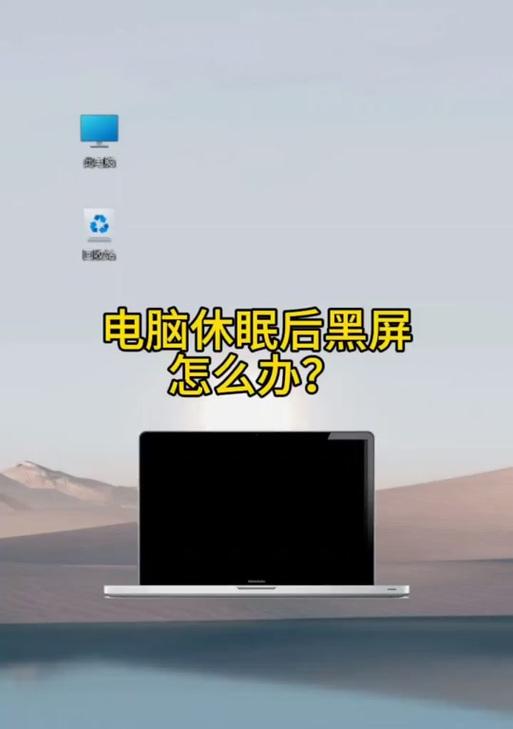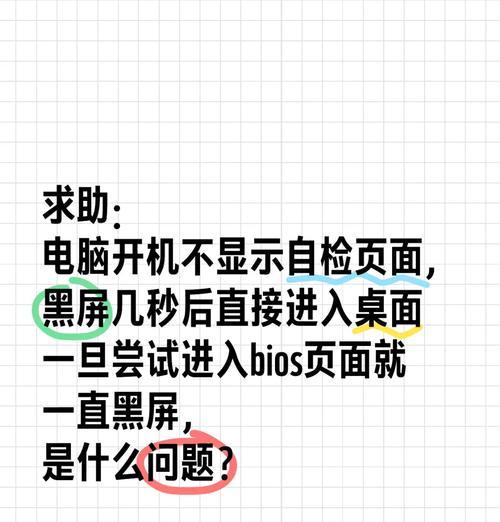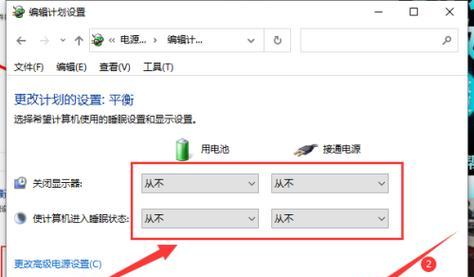惠普13寸电脑黑屏问题怎么解决?
您是否正在面对惠普13寸笔记本电脑令人沮丧的黑屏问题?不用担心,这里提供了一份专业的故障排查与解决指南,帮助您一步步解决问题,让您的电脑恢复光明。
了解黑屏问题的严重性
惠普13寸电脑黑屏问题可能是由多种因素导致的,从简单的软件冲突到复杂的硬件故障都可能是罪魁祸首。在开始解决问题之前,请先断开网络连接,并关闭可能会影响电脑运行的外部设备,以确保排除外部干扰因素。
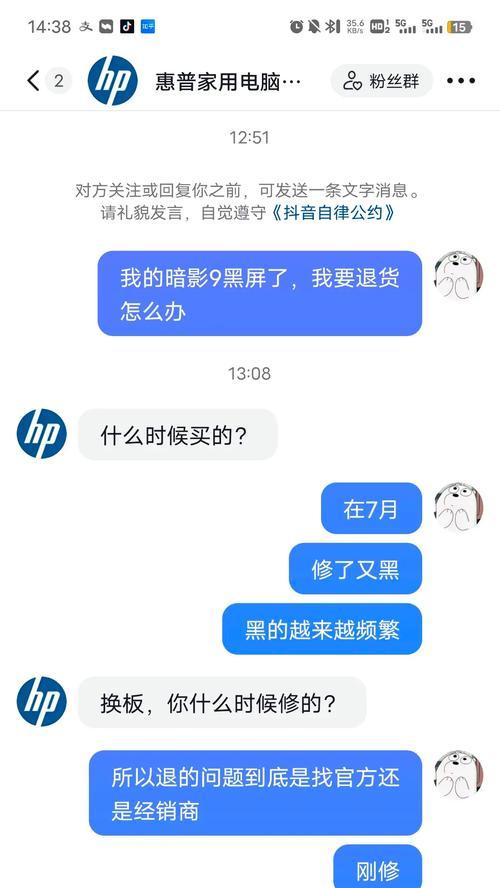
检查和排除简单故障
电源问题
步骤1:检查电源适配器和电池
电源适配器损坏或电池电量耗尽是导致笔记本电脑黑屏的常见原因。请确保电源适配器连接稳定,并试着更换一个已知良好的电源适配器。如果您的惠普13寸电脑带有可拆卸电池,那么关闭电脑并拔掉电源适配器后,取下电池,静置几分钟后再重新安装回去。
开机自检
步骤2:进行开机自检
如果电源没有问题,试着进行笔记本电脑的开机自检(开机时按F2或Esc键),检查屏幕是否显示任何启动信息。如果能听到电脑启动的声音,但屏幕依旧黑屏,则可能是显示系统的问题。

深入硬件诊断
显示器问题
步骤3:外接显示器
尝试将您的惠普13寸电脑连接到外部显示器上。如果外接显示器能够正常显示,则问题很可能出在内置显示屏上。反之,若外接显示器也无法显示,则可能是主板或显卡硬件故障。
硬盘和内存检测
步骤4:检查硬盘和内存
断开所有外部设备,启动电脑,进入BIOS设置(通常在开机时按F10或Del键)。查看硬盘和内存是否被正确识别。如果BIOS中无法检测到硬盘或内存,可能需要更换硬件。

软件层面的排查
系统和驱动问题
步骤5:重新安装系统或驱动
如果硬件诊断无异常,那么问题可能在于软件。可以尝试备份重要文件后,恢复出厂设置或重新安装操作系统。驱动问题可能需要下载惠普官方网站提供的最新驱动并安装。
安全模式和系统修复
步骤6:在安全模式下进行系统修复
启动到Windows安全模式,尝试使用系统还原点回到电脑未出现黑屏问题的时间点。如果无法启动到安全模式,则需要使用Windows安装介质修复或恢复系统。
常见问题与实用技巧
Q1:如何进入惠普13寸电脑的BIOS设置?
关闭电脑,接通电源适配器,然后按电源键启动。在电脑启动过程中按F2或Esc键进入BIOS设置。
Q2:惠普13寸电脑黑屏时如何进行数据备份?
如果电脑能够启动到安全模式,那么可以使用外部硬盘或云服务进行数据备份。如果无法启动,那么可能需要专业的数据恢复服务。
Q3:维修电脑硬件时需要什么注意的事项?
确保静电释放后才打开电脑机壳,避免静电损坏敏感的电子元件。同时建议由专业人员进行硬件维修,以免损坏其他部件。
实用技巧:
定期更新操作系统和驱动,保持电脑的软件最佳状态。
定期清理电脑内部灰尘以保持通风良好,有助于预防因过热导致的硬件问题。
结语
综上所述,惠普13寸电脑黑屏问题可能涉及多方面的原因,从检查电源适配器和电池到硬件故障排除,再到软件层面的排查,每个步骤都非常关键。遵循本文提供的步骤,您应能逐步定位问题,并采取相应的解决措施。如果个人解决遇到困难,建议联系专业的技术支持人员进行进一步的诊断和维修。
版权声明:本文内容由互联网用户自发贡献,该文观点仅代表作者本人。本站仅提供信息存储空间服务,不拥有所有权,不承担相关法律责任。如发现本站有涉嫌抄袭侵权/违法违规的内容, 请发送邮件至 3561739510@qq.com 举报,一经查实,本站将立刻删除。
- 站长推荐
-
-

如何解决投影仪壁挂支架收缩问题(简单实用的解决方法及技巧)
-

如何选择适合的空调品牌(消费者需注意的关键因素和品牌推荐)
-

饮水机漏水原因及应对方法(解决饮水机漏水问题的有效方法)
-

奥克斯空调清洗大揭秘(轻松掌握的清洗技巧)
-

万和壁挂炉显示E2故障原因及维修方法解析(壁挂炉显示E2故障可能的原因和解决方案)
-

洗衣机甩桶反水的原因与解决方法(探究洗衣机甩桶反水现象的成因和有效解决办法)
-

解决笔记本电脑横屏问题的方法(实用技巧帮你解决笔记本电脑横屏困扰)
-

如何清洗带油烟机的煤气灶(清洗技巧和注意事项)
-

小米手机智能充电保护,让电池更持久(教你如何开启小米手机的智能充电保护功能)
-

应对显示器出现大量暗线的方法(解决显示器屏幕暗线问题)
-
- 热门tag
- 标签列表
- 友情链接